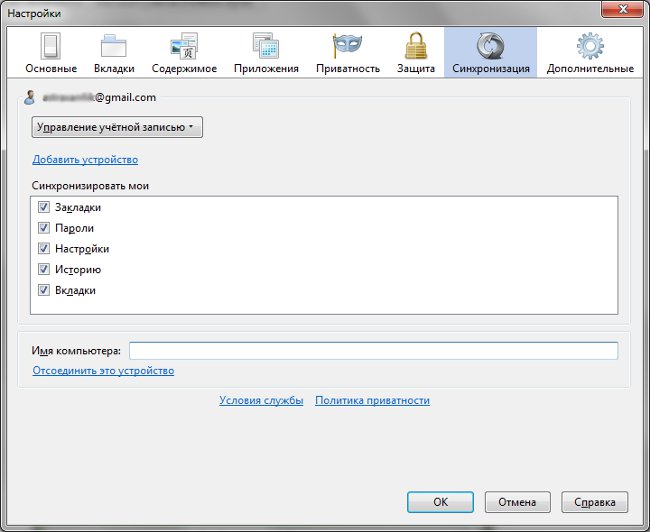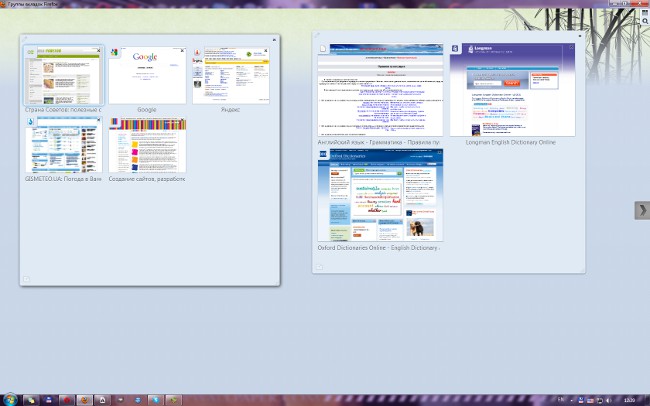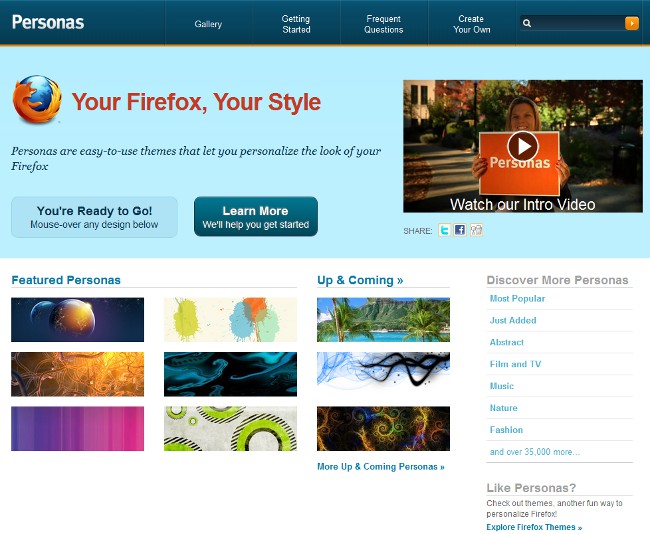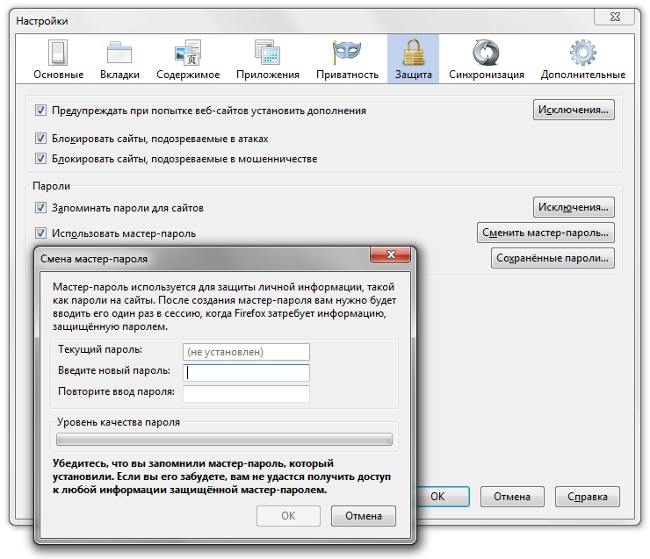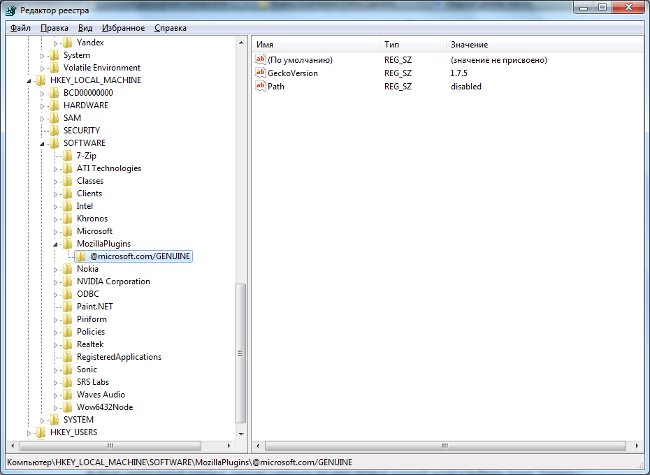Firefox Sync: funkcja synchronizacji danych
 Poprzednio, jeśli to konieczne, zainstaluj ponownie przeglądarkęMozilla Firefox lub po prostu przenieś zakładki na inny komputer, musisz najpierw wyeksportować zakładki, a następnie je zaimportować. I tylko zakładki zostały przeniesione, zapisane hasła i inne informacje nie były zbywalne. Ale teraz, aby przenieść większość danych za jednym zamachem, deweloperzy oferują funkcję Firefox Sync.
Poprzednio, jeśli to konieczne, zainstaluj ponownie przeglądarkęMozilla Firefox lub po prostu przenieś zakładki na inny komputer, musisz najpierw wyeksportować zakładki, a następnie je zaimportować. I tylko zakładki zostały przeniesione, zapisane hasła i inne informacje nie były zbywalne. Ale teraz, aby przenieść większość danych za jednym zamachem, deweloperzy oferują funkcję Firefox Sync.Firefox Sync to funkcja do synchronizowania zakładek i innych danych (loginy i hasła, historia wizyt itp.).) w przeglądarkach Firefox zainstalowanych na różnych komputerach. Rozszerzenie to zostało opracowane w 2009 roku (wtedy zwanej Weave), pierwsza stabilna wersja to zostało opublikowane w styczniu 2010 roku. Począwszy od wersji 4.0 Mozilla Firefox rozszerzenia Firefox Sync jest zawarte w podstawowym przeglądarce.
Jak skonfigurować Firefox Sync na twoim komputerze? Jeśli masz wersję przeglądarki 4.0 i powyżej, przejdź do menu Narzędzia i wybierz Ustawienia. W oknie, które zostanie otwarte, kliknij kartę Synchronizacja. W tej zakładce zobaczysz przycisk "Konfiguruj Firefox Sync", kliknij go. Otworzy się okno konfiguracji, w którym kliknij przycisk "Utwórz konto".
Pojawi się okno tworzenia konta, musiszwprowadź dane w odpowiednie pola: adres e-mail, hasło, potwierdzenie hasła. Ponadto musisz wybrać serwer synchronizacji, domyślnie jest to serwer Firefox Sync. Twoje dane są synchronizowane nie bezpośrednio między komputerami, ale za pośrednictwem serwera: jeden komputer "przekazuje" dane do serwera, a drugi "wybiera" je i na odwrót. Wszystkie dane są przesyłane i przechowywane w postaci zaszyfrowanej, więc martwić się o wyciek nie jest tego wart.
Po wprowadzeniu wszystkich danych zaznacz pole "Akceptuję Warunki usługi i Politykę prywatności" i kliknij Dalej. Następnie będziesz mieć możliwość zapisania klucza odzyskiwania. Jest dokładnie tym, czego potrzebaodszyfrować twoje dane osobowe. Bez niego nie można skonfigurować dostępu do Firefox Sync na innych komputerach, dlatego należy utworzyć jego kopię zapasową: nie można go przywrócić. Możesz go wydrukować lub zapisać na swoim komputerze w postaci pliku HTML, możesz zrobić jedno i drugie.
Po wykonaniu kopii zapasowej klucza odzyskiwania,Kliknij Dalej. Zostaniesz poproszony o wpisanie captcha, aby potwierdzić, że nie jesteś robotem. To wszystko! Konfiguracja konta Firefox Sync została zakończona, możesz teraz kliknąć Zakończ i Wybierz na karcie Synchronizacja, które informacje powinny zostać zsynchronizowane, umieszczając lub usuwając pola wyboru obok pozycji Zakładki, hasła, ustawienia, historię i karty.
Teraz potrzebujesz podłącz inny komputer do swojego kontadzięki czemu można synchronizować dane międzyprzeglądarki zainstalowane na różnych komputerach. Aby to zrobić na komputerze, który chcesz zsynchronizować, po prostu przejdź do zakładki Synchronizacja i kliknij "Konfiguruj synchronizację Firefoksa". Tylko tym razem w otwartym oknie będziesz musiał kliknąć przycisk "Połącz" pod napisem "Mam już konto Firefox Sync".
Otworzy się okno z 12-cyfrowym kodem. Musisz wrócić do komputera, na którym początkowo skonfigurowałeś Firefox Sync, w ustawieniach synchronizacji wybierz opcję "Dodaj urządzenie" i wprowadź kod z drugiego komputera. Teraz urządzenia będą się synchronizować ze sobą.
Jeśli w tej chwili nie masz dostępu do drugiego komputera, możesz skonfigurować synchronizację za pomocą klucza odzyskiwania (w takich przypadkach wskazane jest posiadanie klucza przy sobiena pendrive lub w formie drukowanej). W takim przypadku w oknie dodawania urządzenia kliknij link "Nie mam urządzenia ze mną". Otworzy się okno, w którym należy wprowadzić swój adres e-mail i hasło z konta Firefox Sync, a także klucz odzyskiwania. Kliknij Dalej. Po zweryfikowaniu klucza odzyskiwania wszystkie dane w tej przeglądarce zostaną scalone z informacjami o koncie przechowywanymi na serwerach Mozilla Firefox.
W przyszłości, aby wymusić synchronizację danych, wybierz element Synchronizuj w menu Narzędzia. Firefox Sync działa nie tylko na komputerach - obsługuje połączenie urządzeń mobilnych z Androidem, Maemo i Apple iOS, które mają wersję przeglądarki obsługującej Firefox Sync.
Dla tych, którzy zwykle zapisują zakładki, Firefox Sync może wydawać się niewygodny, ale z czasem docenią zalety tej funkcji. Najważniejsze, aby nie stracić klucza odzyskiwania.